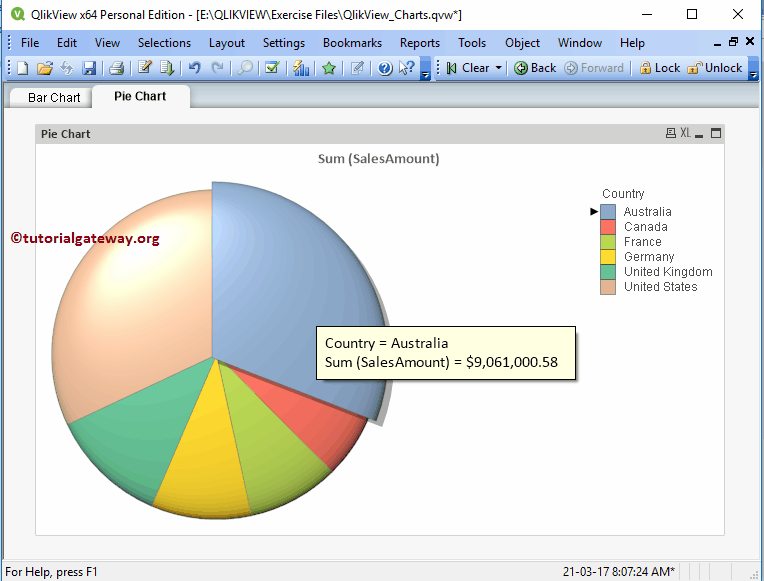QlikView 中的饼图对于显示国家/地区、地区销售额等非常有用。让我们通过一个例子看看如何创建饼图。对于此饼图演示,我们将使用下表中所示的数据。
从下面的屏幕截图可以看出,我们将下面的 Excel 工作表加载到 QlikView 中。
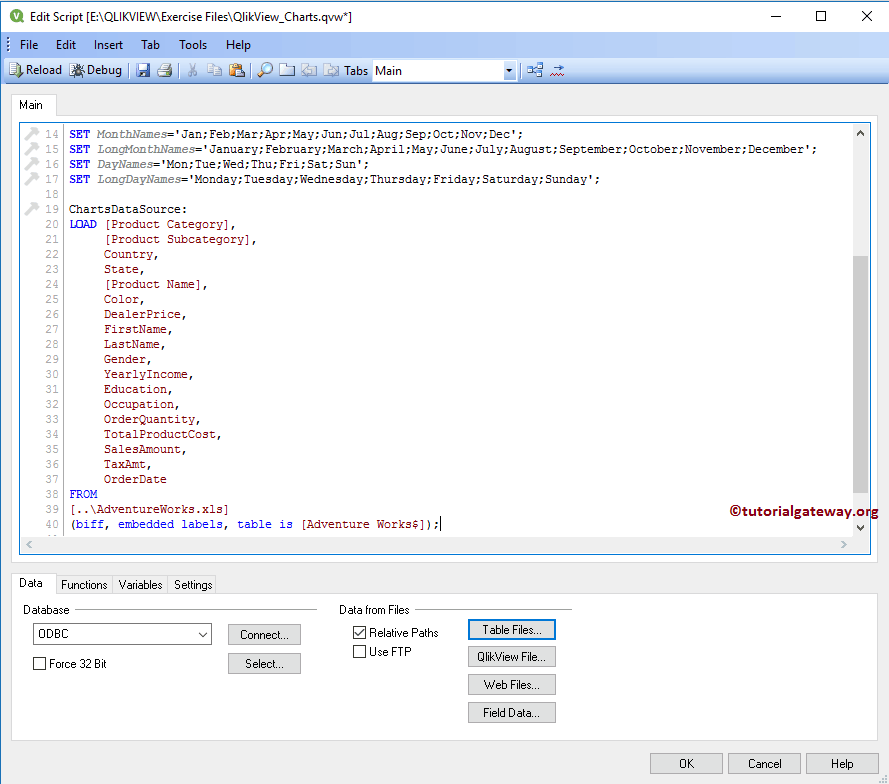
在 QlikView 中创建饼图
在此饼图示例中,我们将找出哪个国家/地区的销售份额最大(切片最大)。为此,我们将使用“国家”列作为维度数据,将“销售额”表达式作为切片大小。
我们可以通过多种方式在 QlikView 中创建饼图:右键单击报告区域并打开上下文菜单。请选择“新建工作表对象”,然后选择“图表...”选项。
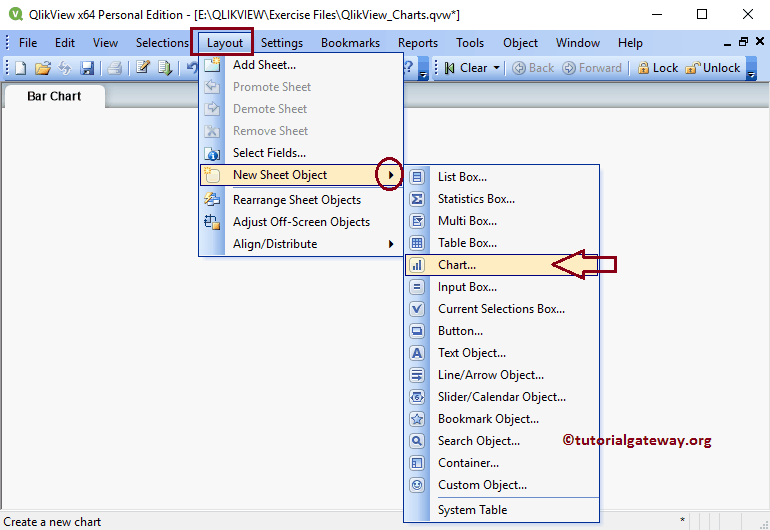
第二种方法:请导航至“布局”菜单,选择“新建工作表对象”,然后选择“图表...”选项。
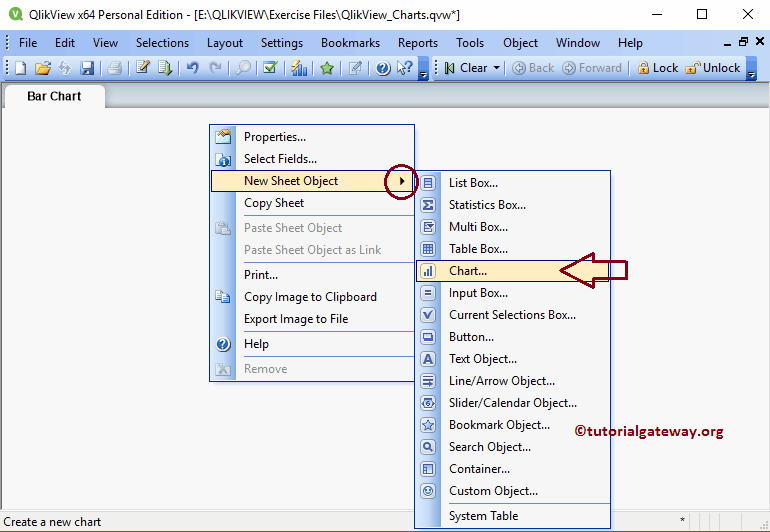
无论哪种方式,都会打开一个新窗口来创建饼图。在这里,我们为其指定了一个新名称,然后选择“饼图”作为类型。
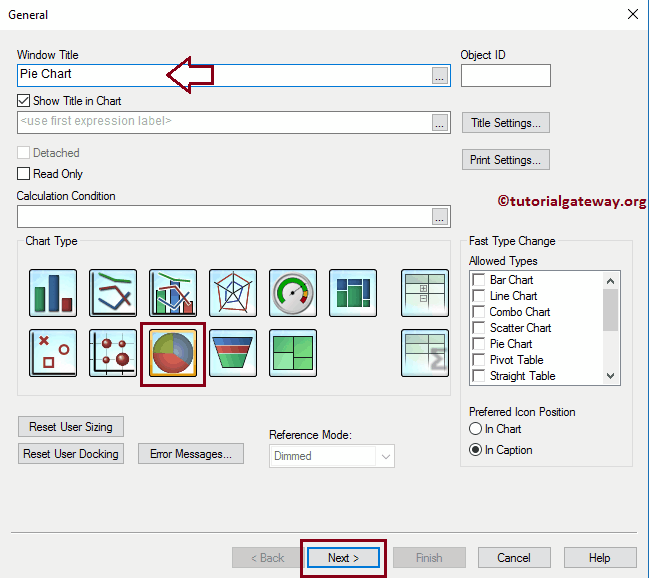
请选择要在 QlikView 饼图中使用的维度列。在此示例中,我们将“国家”维度添加到“使用的维度”部分。请参考 QlikView 中的 将数据从 Excel 导入 QlikView 文章,以了解如何导入 Excel 表格。
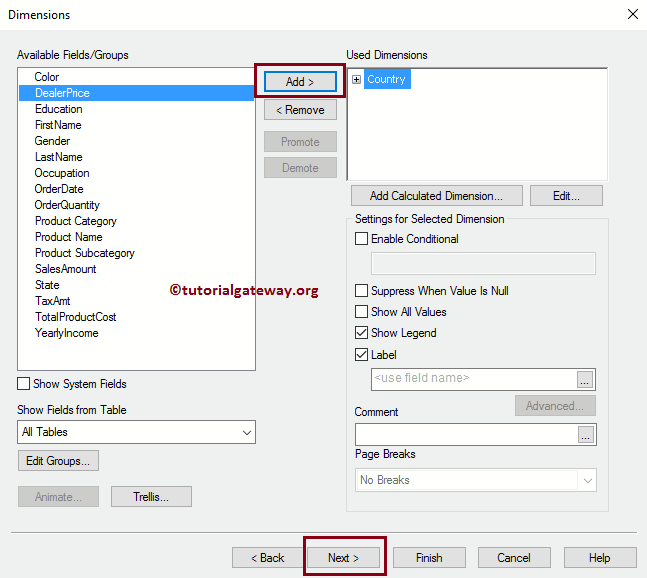
单击“维度”页面上的“下一步”按钮将打开“表达式”页面。在顶部,会打开一个名为“编辑表达式”的弹出窗口。使用此窗口为饼图数据编写自定义表达式或选择列。
在这里,我们选择“销售额”作为字段,选择“求和”作为聚合。如果您知道如何编写表达式,请在“表达式确定”部分下的空白处填写。
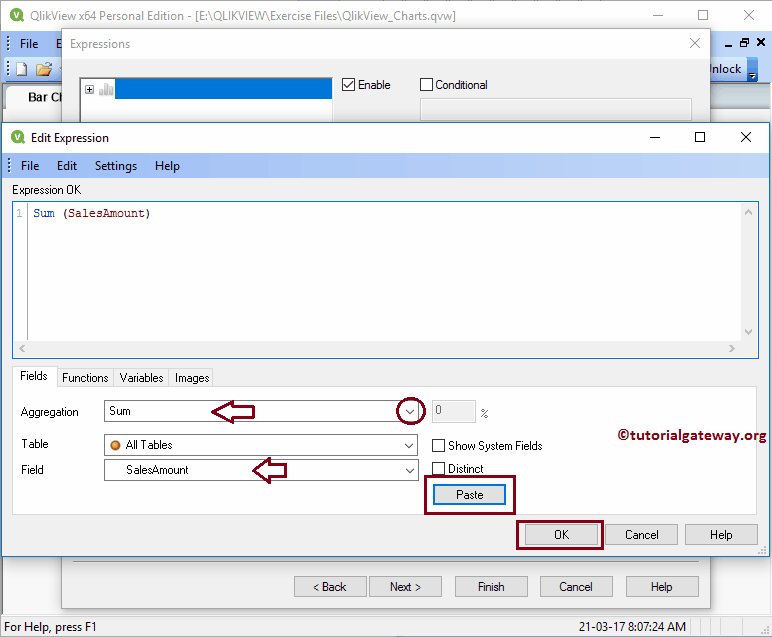
单击“确定”按钮关闭编辑表达式窗口,然后单击“下一步”。
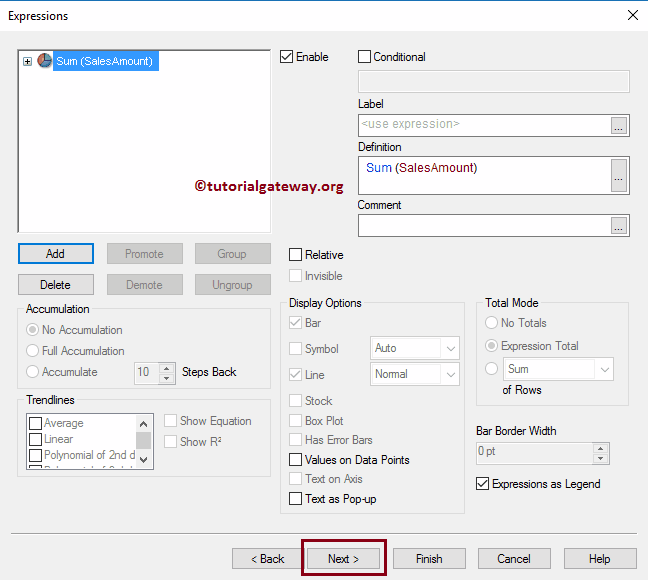
在这里,指定维度的排序顺序。在此示例中,我们将国家名称按升序排序。
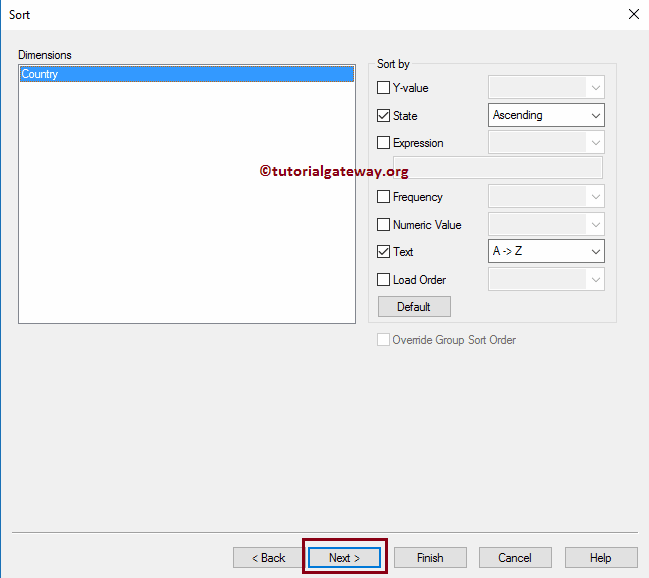
下一页是更改外观和样式。在这里,我们可以选择 3D 或 2D 饼图。

“显示设置”页面用于更改 QlikView 饼图的设置。
- 弹出标签:将鼠标悬停在饼图上会显示相应的表达式值和维度名称。在此示例中,它显示国家名称和销售额。
- 隐藏零值:忽略零。
- 隐藏缺失值:忽略空值。
- 突出显示:将鼠标悬停在饼图切片上时,它会稍微向前推(可以说它被突出显示)。
- 显示图例:您想显示图例吗?如果是,请勾选此选项;否则,请取消选中它。
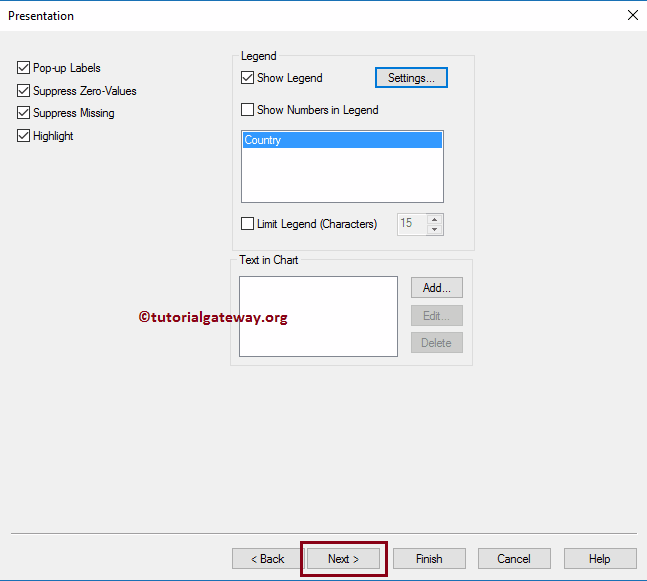
“颜色”页面用于更改饼图颜色模式。在这里,我们将其保留为默认设置。
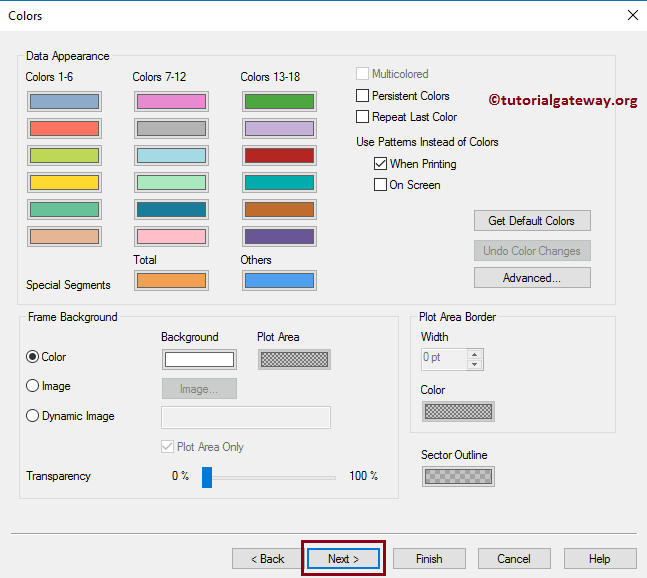
接下来,我们将格式化表达式值。它仅在我们显示数据标签或数据点时生效。正如我们所知,销售总额是货币,因此我们选择货币。
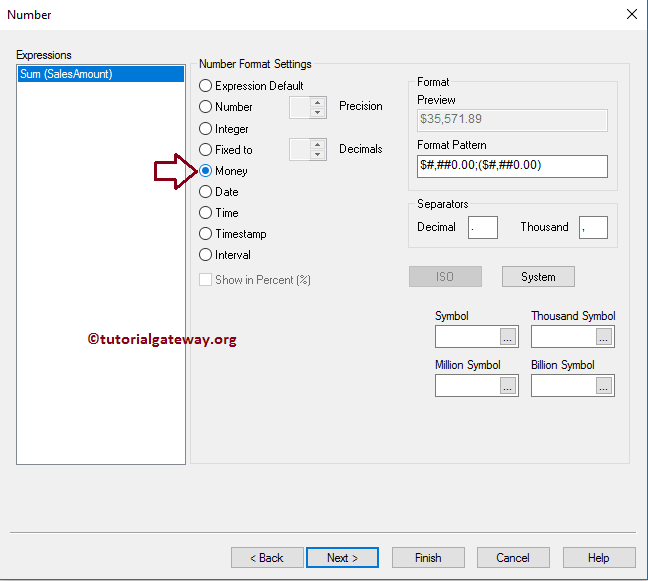
请根据需要更改字体系列、样式和字号。在这里,我们将字体更改为 Calibri,字号更改为 12。
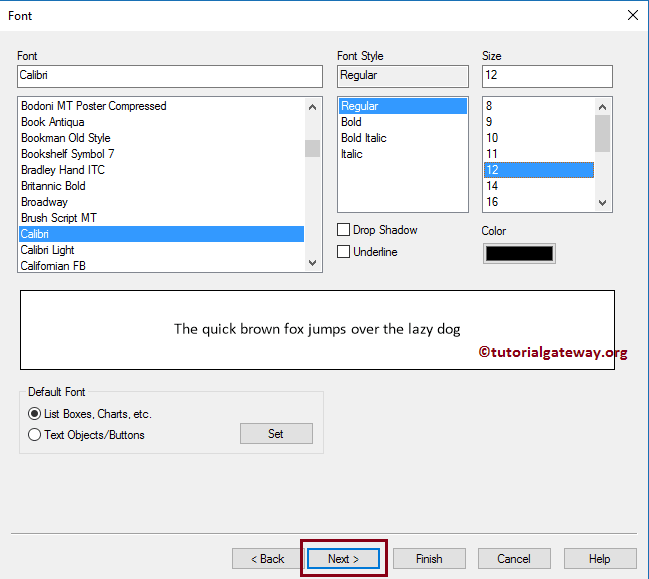
“标题”页面用于美化 QlikView 饼图标题。这意味着颜色、背景、位置等。完成后,单击“完成”按钮。在这里,我们更改了字体颜色。
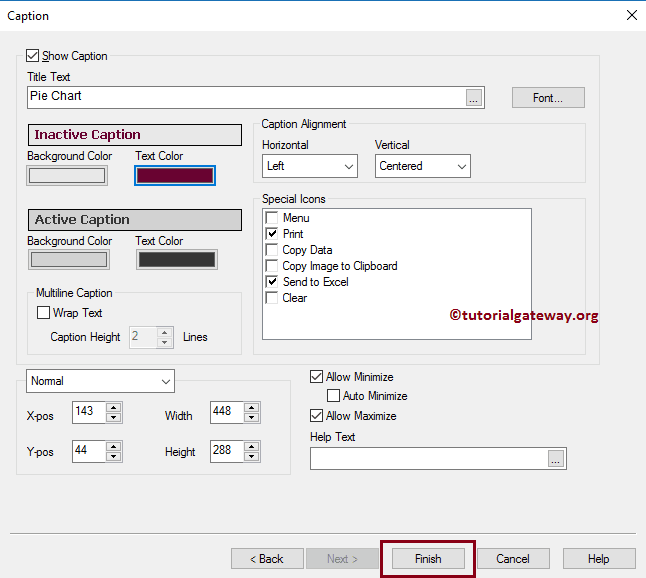
现在,看看我们新创建的饼图。
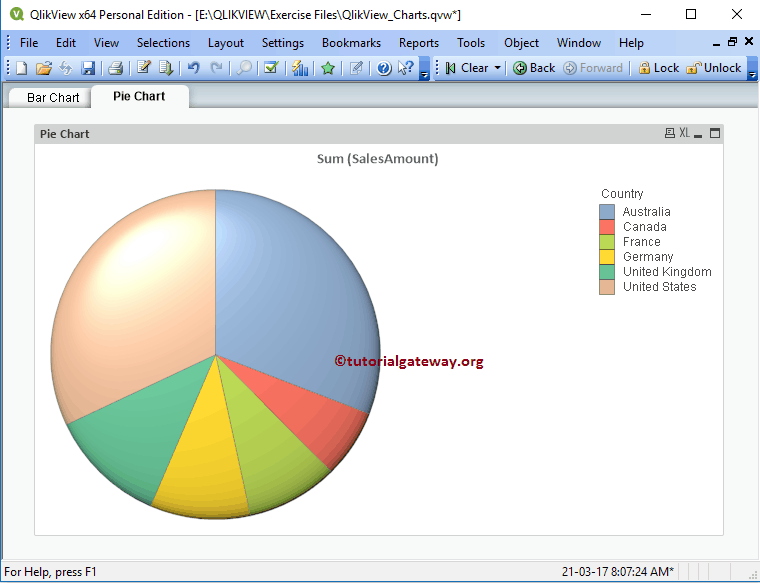
让我们将鼠标悬停在澳大利亚区域。从下面的屏幕截图可以看出,它正在切片显示数据标签。